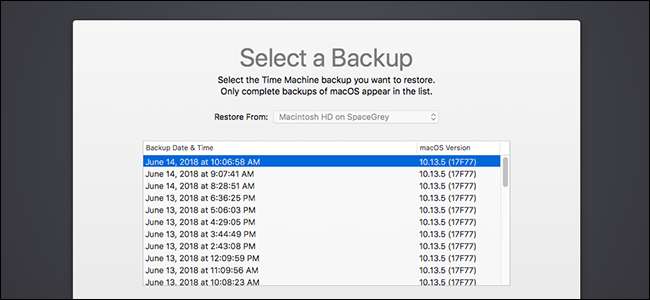
Если вы устанавливаете новый жесткий диск или ваш Mac полностью неисправен, вы можете подумать, что пришло время для новой установки macOS. Но если у вас есть резервная копия Time Machine, в этом нет необходимости: вы можете полностью восстановить свой Mac, и все приложения и файлы будут в том виде, в каком вы их оставили.
Мы показали вам как сделать резервную копию и восстановить macOS из Time Machine , но сегодня мы собираемся немного углубиться и показать вам, как выглядит восстановление из режима восстановления. Давайте нырнем!
Шаг первый: загрузитесь в режим восстановления
Первое, что вам нужно сделать, это получить доступ к режиму восстановления . Выключите Mac, а затем, удерживая Command + R, снова включите Mac.
СВЯЗАННЫЕ С: 8 функций системы Mac, к которым можно получить доступ в режиме восстановления
Обратите внимание, что это работает только в том случае, если у вас есть раздел восстановления, которого у вас не будет в случае нового жесткого диска. Не волнуйся: ты можешь загрузитесь в восстановление MacOS без раздела восстановления используя другое сочетание клавиш: Option + Command + R.
В любом случае вы должны в конечном итоге загрузиться в режим восстановления. На экране утилит выберите параметр «Восстановить из резервной копии Time Machine».
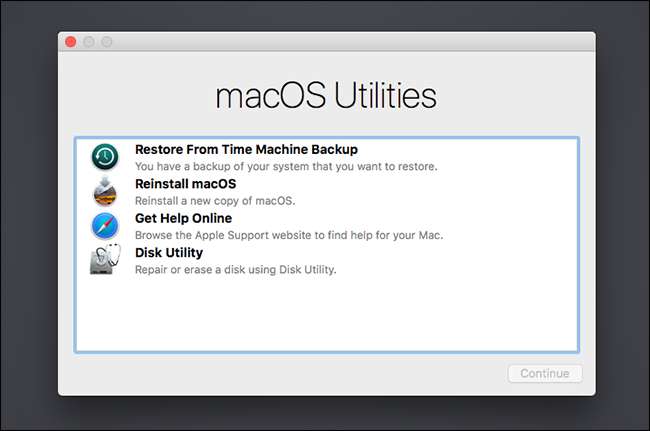
На странице «Восстановить из Time Machine» нажмите кнопку «Продолжить».
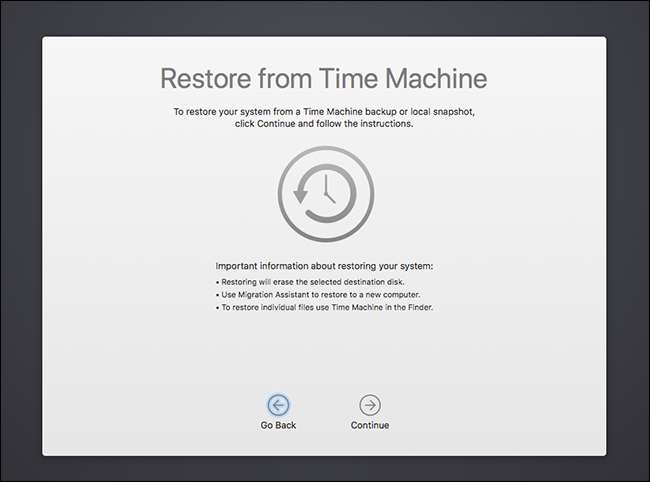
Шаг второй: выберите жесткий диск
Затем вас спросят, с какого диска Time Machine вы хотите восстановить данные.

Подключите USB-накопитель, если вы его используете. Если вы выполняете восстановление с сетевого диска, возможно, вам придется подключиться к беспроводной сети, прежде чем продолжить. Проводное соединение будет намного быстрее, поэтому, если это вариант, используйте его.
Также обратите внимание, что восстановление из зашифрованная резервная копия Time Machine потребует пароль.
Шаг третий: выберите резервную копию
После того, как вы выбрали диск для восстановления, самое время выбрать, какую резервную копию использовать.
Если вы выполняете резервное копирование с нескольких компьютеров Mac на один диск, вам нужно будет выбрать свой компьютер из раскрывающегося списка «Восстановить с». Затем выберите, в какое время вы хотите восстановить. Если вы настраиваете новый жесткий диск, лучше всего выбрать самый последний, но если вы восстанавливаетесь после сбоя, вам следует выбрать резервную копию, прежде чем у вас возникнут проблемы.
Сделайте свой выбор, а затем нажмите кнопку «Продолжить», чтобы начать восстановление.

Это может занять некоторое время, особенно если вы выполняете восстановление из сетевой резервной копии, но когда это будет сделано, у вас будут все файлы.
Альтернативный вариант: установить Fresh, а затем восстановить с помощью Помощника по миграции
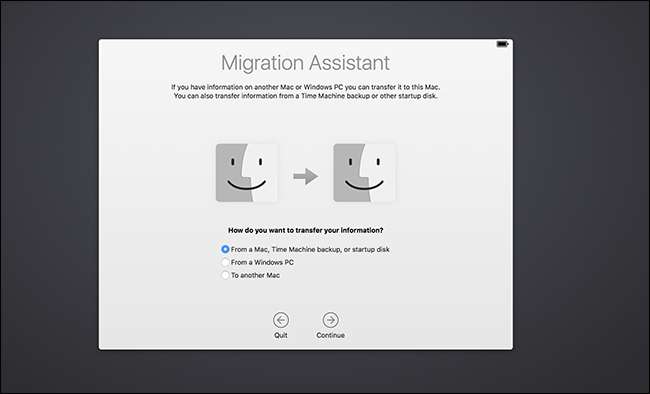
В некоторых случаях описанный выше метод не сработает, но не паникуйте: вы все равно можете восстановить свои файлы. Просто установить macOS с нуля , а потом использовать Ассистент миграции для переноса всех файлов из резервной копии Time Machine. Ваш Mac предложит этот инструмент после завершения установки, или вы можете запустить его вручную после завершения установки.
СВЯЗАННЫЕ С: Как перенести файлы и приложения с одного Mac на другой







